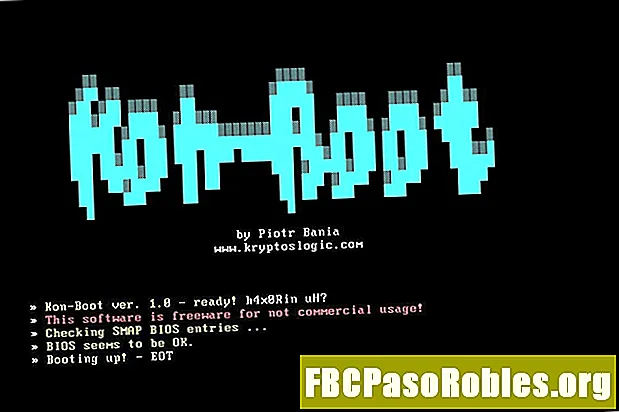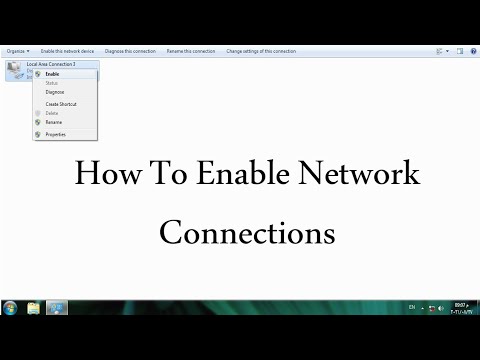
المحتوى
- استكشاف أخطاء شبكة غير عاملة وإصلاحها دون إعادة التشغيل
- كيفية تعطيل اتصال الشبكة
- كيفية تمكين اتصال الشبكة
- نصائح
استكشاف أخطاء شبكة غير عاملة وإصلاحها دون إعادة التشغيل
بشكل افتراضي ، يقوم Windows تلقائيًا بتمكين واجهات الشبكة المتصلة ، بما في ذلك Wi-Fi والمحولات السلكية واستخدامه تلقائيًا. عندما يتوقف اتصال Wi-Fi أو Ethernet عن العمل ، يقوم نظام التشغيل بتعطيل الاتصال تلقائيًا. يمكن أيضًا تعطيل الاتصال يدويًا لاستكشاف أخطاء الشبكة وإصلاحها.
إذا كان الإنترنت لا يعمل ، فقم بتعطيل الاتصال وإعادة تمكينه لإعادة تعيين الوظائف الخاصة بالشبكة دون إعادة تشغيل الكمبيوتر. تعمل هذه العملية في وقت ما على مسح أنواع معينة من مشكلات الشبكة تمامًا مثل إعادة التشغيل الكامل.
تنطبق التعليمات الواردة في هذه المقالة على Windows 10 و 8 و 7 و Vista و XP.

كيفية تعطيل اتصال الشبكة
يتم تعطيل اتصالات الشبكة وإعادة تمكينها من خلال لوحة التحكم.
-
افتح لوحة التحكم.
-
في Windows 10 و Windows 8 و Windows 7 و Windows Vista ، حدد شبكة تواصل وانترنت. في Windows XP ، غيّر إلى الفئة عرض ، حدد اتصالات الشبكة والإنترنت > اتصالات الشبكة، ثم انتقل إلى الخطوة 4.

-
تحديد مركز الشبكة والمشاركة.

-
تحديد إعدادات محول التغيير. في Windows Vista ، اختر إدارة شبكة اتصالات.

-
في ال اتصالات الشبكة الشاشة ، انقر بزر الماوس الأيمن أو انقر مع الاستمرار فوق الاتصال الذي تريد تعطيله ، ثم حدد تعطيل. يتحول رمز الاتصال إلى اللون الرمادي لإظهار أنه معطل.

إذا تعطيل لا يظهر في القائمة ، تم تعطيل الاتصال.
-
إذا تمت مطالبتك ، قم بتأكيد الإجراء ، أو أدخل كلمة مرور المسؤول إذا لم تقم بتسجيل الدخول كمسؤول.
-
تم تعطيل اتصال الإنترنت.
كيفية تمكين اتصال الشبكة
يشبه تمكين اتصال الشبكة ، ولكن ستستخدم ممكن الخيار بدلاً من ذلك.
-
كرر الخطوات 1 و 2 و 3 (من أعلى) للوصول إلى اتصالات الشبكة شاشة.
-
انقر بزر الماوس الأيمن أو انقر مع الاستمرار فوق الاتصال الذي تريد تمكينه واختر ممكن.

-
أدخل كلمة مرور المسؤول أو أكد الإجراء إذا طُلب منك ذلك.
-
يتحول الرمز إلى اللون الأخضر لإظهار تمكين الاتصال.
نصائح
عندما تقوم بتعطيل محول الشبكة اللاسلكية ، فإنك تفقد اتصال إنترنت Wi-Fi حتى تقوم بإعادة تمكين المحول. وينطبق الشيء نفسه على اتصال سلكي. قبل تعطيل اتصال الشبكة ، احفظ أي ملفات مفتوحة حتى لا تفقد عملك.
مدير الجهاز يدير اتصالات الشبكة كبديل للوحة التحكم. لتعطيل جهاز في إدارة الأجهزة ، افتح إدارة الأجهزة ، وقم بتوسيع محولات الشبكة قسم ، وانقر بزر الماوس الأيمن أو اضغط مع الاستمرار على الإدخال الذي يتوافق مع محول الشبكة للعثور على تعطيل الخيار (تمكين الأجهزة مشابه). قم بإلغاء تثبيت الاتصالات التي لا تحتاج إليها لتشديد أمان الشبكة والموارد المجانية.
يدعم نظام التشغيل Windows XP أ يصلح خيار للاتصالات اللاسلكية. تعمل هذه الميزة على تعطيل اتصال Wi-Fi وإعادة تمكينه في خطوة واحدة. على الرغم من عدم وجود هذه الميزة في الإصدارات الأحدث من Windows ، فإن معالجات استكشاف الأخطاء وإصلاحها في الإصدارات الأحدث من Windows تقدم وظائف مشابهة.